利用背景橡皮擦工具快速抠出背景单一的花朵
摘要:用背景橡皮工具抠图有一定的限制,背景部分不宜过于复杂,最好是较为单一的颜色,还有主体与背景部分色差值较大。这样只需要短短几步操作就可以抠出想...
用背景橡皮工具抠图有一定的限制,背景部分不宜过于复杂,最好是较为单一的颜色,还有主体与背景部分色差值较大。这样只需要短短几步操作就可以抠出想要的图片。
原图

最终效果

1、打开图片,ctrl+j得到图层1,点击红圈处,创建图层2,放于图层1与背景层之间,填充白色作为检查效果和新的背景。
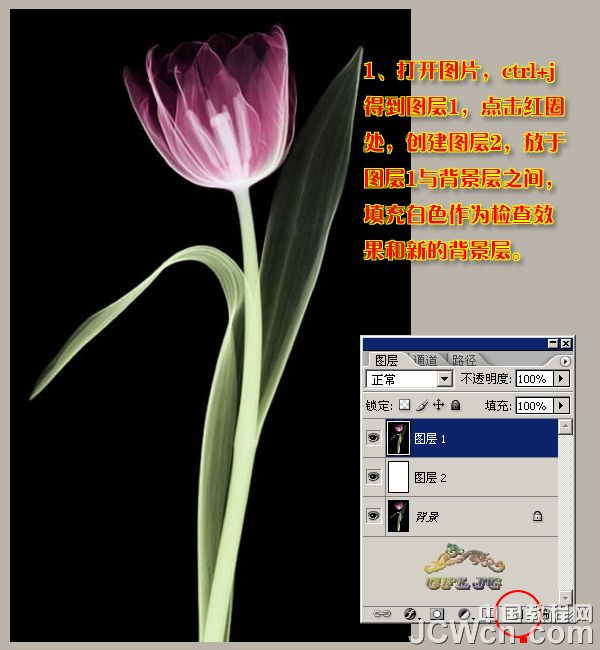
2、按图示给出的参数,用背景橡皮擦在图层1里擦吧,注意擦的时候尽量不要松手,直到擦干净为止。
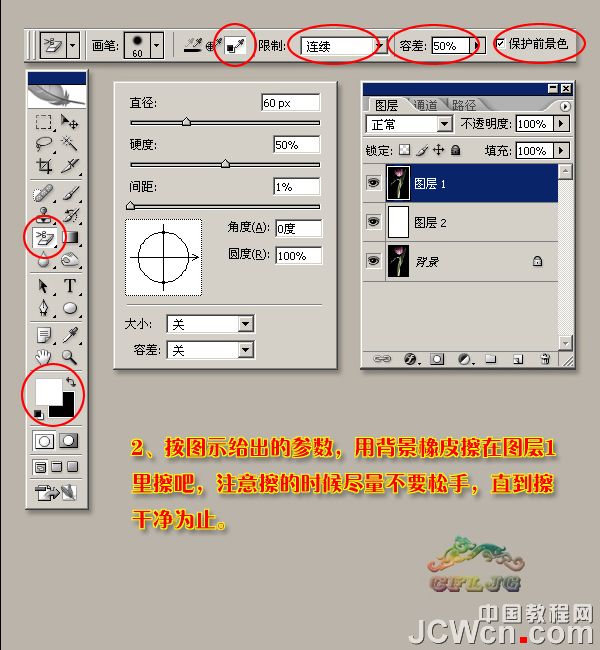
3、说是擦干净为止,其实是擦不干净的,我们会看到留有许多的边缘杂色,如图示的红圈处。

4、把图放大到400%,用橡皮擦工具清除掉边缘的多余杂色(画笔的大小约在5-7之间)。

5、边缘杂色清理完后的效果。
【利用背景橡皮擦工具快速抠出背景单一的花朵】相关文章:
★ PS抠出水中红花
上一篇:
把人物转为超酷的金属雕像
下一篇:
巧用抽出滤镜抠出散乱的头发
